Dans l’administration RiaShop, vous pouvez ajouter divers documents pour les associer à des objets (comptes clients, produits…). Par exemple, vous associez un manuel d’utilisation à un produit. Mais avant cela, vous devez créer des types de documents (des catégories) pour organiser vos documents. Pour cela, n’hésitez pas à consulter l’article à ce sujet. Pour en revenir aux documents, vous pouvez charger dans RiaShop tous les formats de fichiers que vous souhaitez. Que ce soit du .pdf, du .xls ou encore du .txt, l’administration ne vous restreint pas. La seule condition à bien garder en tête est que les documents doivent être consultables facilement. Surtout si ils sont disponibles sur Yuto et/ou votre site de vente en ligne. Après cette petite introduction, apprenons comment ajouter des documents dans l’administration.
? Notez que nous illustrons cet article avec un compte Yuto Business. La procédure est la même pour Yuto Essentiel et Entreprise ainsi que pour RiaShop E-commerce.
Étape 1 Pour commencer, connectez-vous sur l’administration RiaShop. Ensuite, cliquez sur la rubrique « Médiathèque » 1 dans le menu de gauche. Puis, dans le sous-menu, cliquez sur « Type de documents » 2.
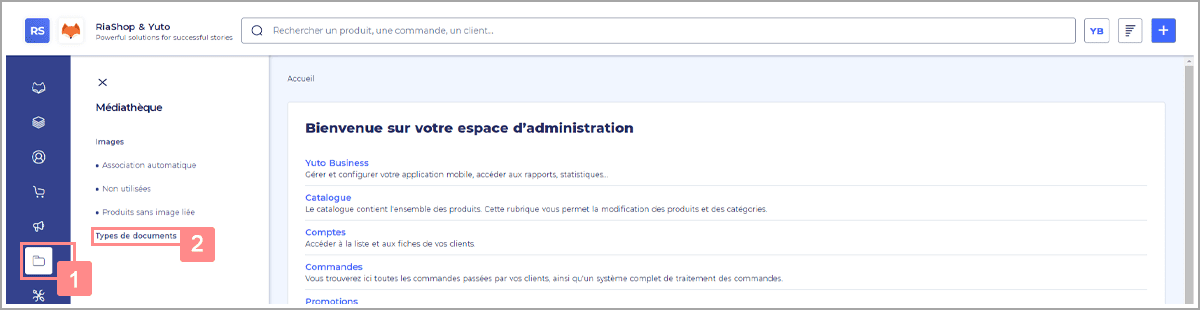
Étape 2 Maintenant, cliquez sur le type de documents 3 pour lequel vous souhaitez ajouter un nouveau document.
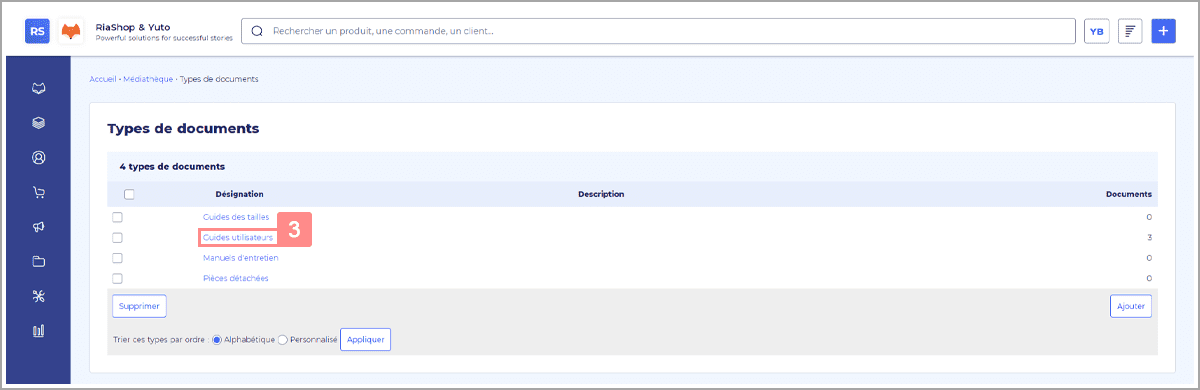
Étape 3 Sur la page du type de document, dans la partie « Documents », cliquez sur « Ajouter » 4. Ainsi, vous accédez à la page de chargement du document.
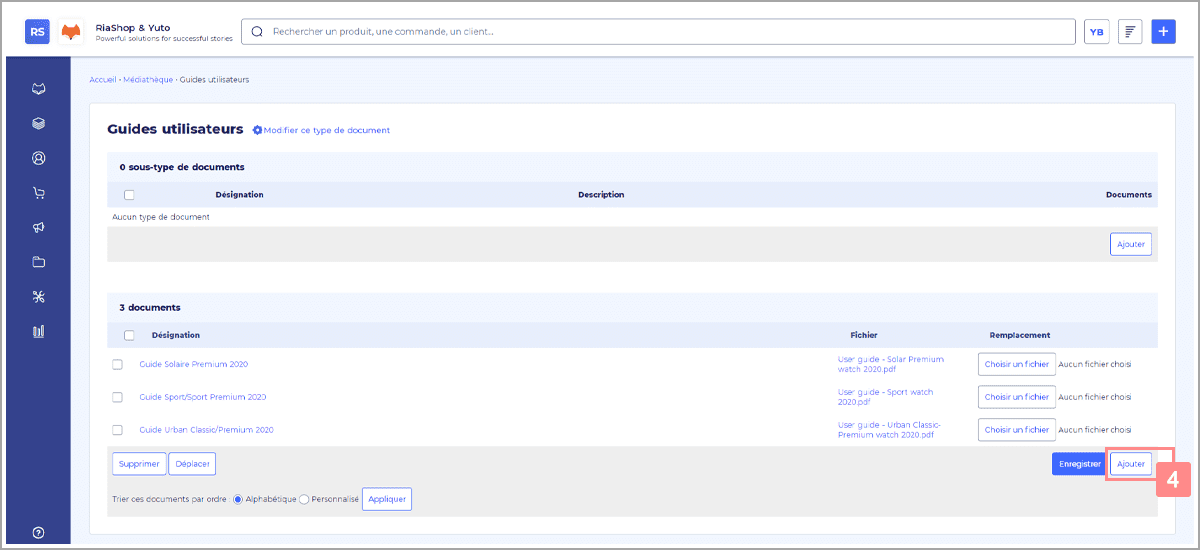
Étape 4 Dès lors, renseignez une désignation pour ce document. Pour cela, cliquez dans le champ 5 correspondant et saisissez votre texte.
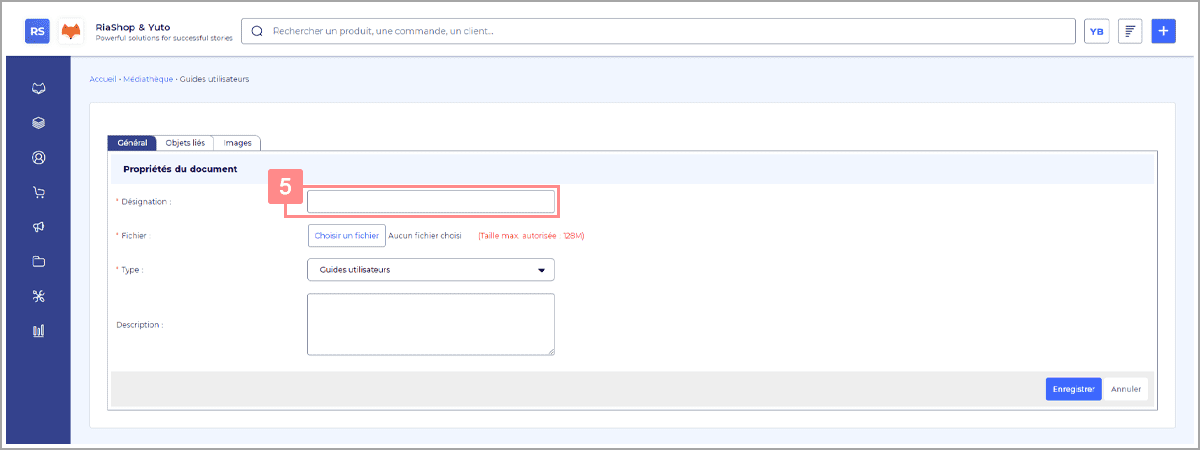
ℹ️ Cette désignation apparaîtra dans Yuto ainsi que sur votre site de vente en ligne en fonction de sa construction.
Étape 5 En-dessous, vous pouvez maintenant charger votre document. Pour cela, cliquez sur « Choisir un fichier » 6 puis, recherchez votre fichier et enfin cliquez sur « Ouvrir » 7.
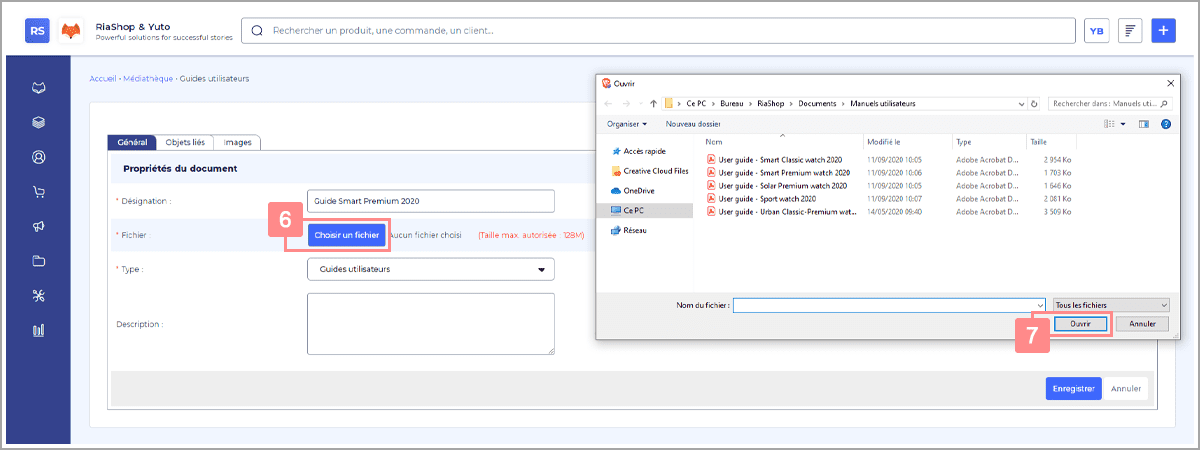
Étape 6 Ensuite, vous pouvez modifier le type de documents si besoin en cliquant sur la liste déroulante 8. Vous pouvez également renseigner une description pour ce document. Pour cela cliquez sur le champ correspondant 9 et saisissez votre texte.
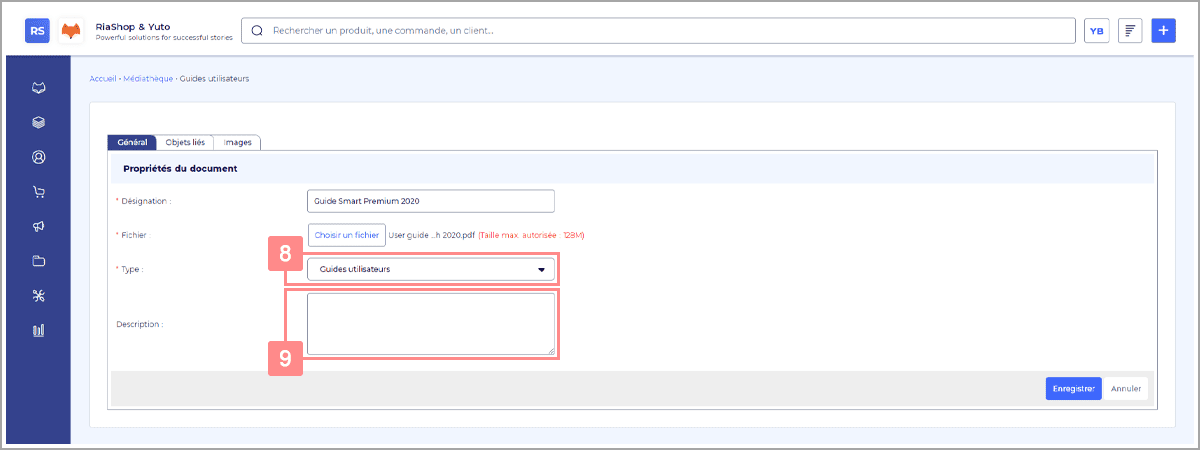
ℹ️ Tout comme la désignation, la description pourra apparaître sur votre site de vente en ligne en fonction de sa construction.
Étape 7 Pour finir, cliquez sur « Enregistrer » 10 pour valider votre nouveau document.
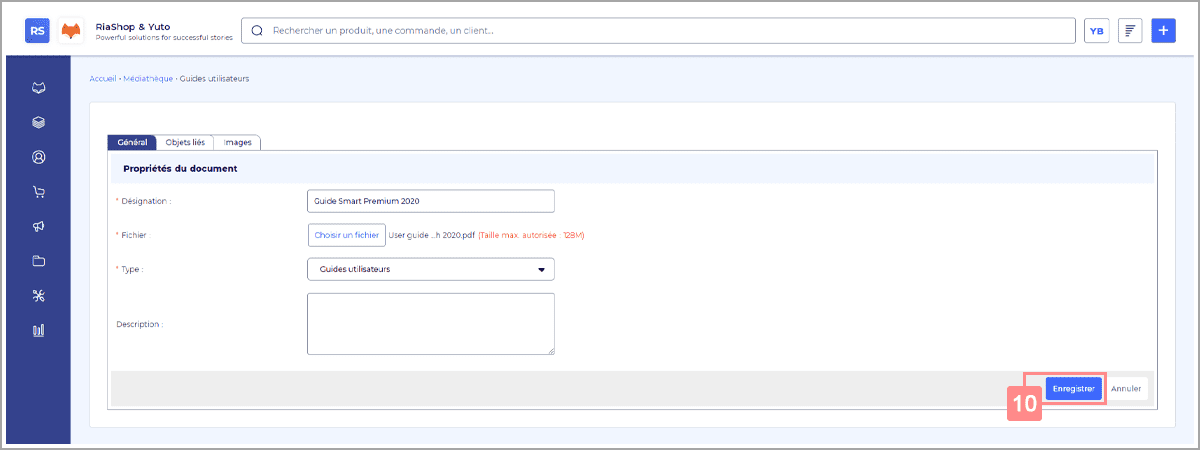
? En fonction de la taille du document, l’enregistrement peut prendre quelques minutes.
Vous savez désormais comment ajouter des documents dans RiaShop ! Vous pouvez alors les associer à des objets comme des produits ou des comptes clients.